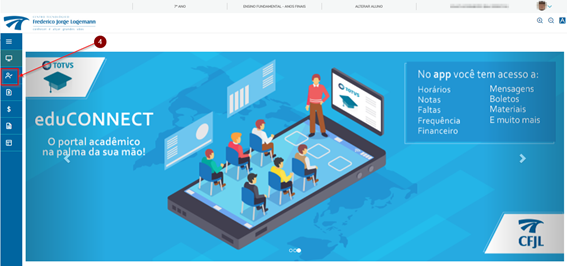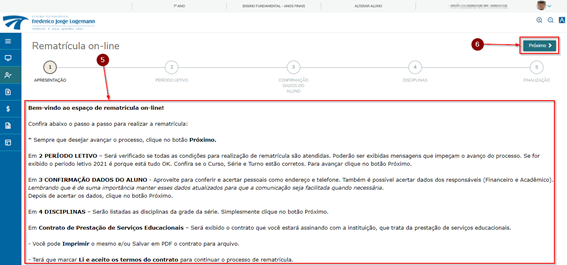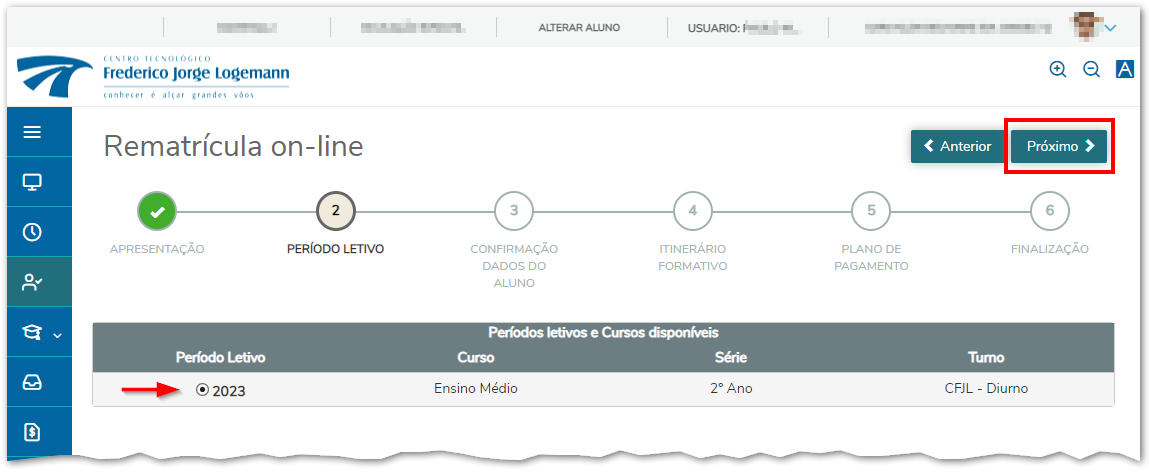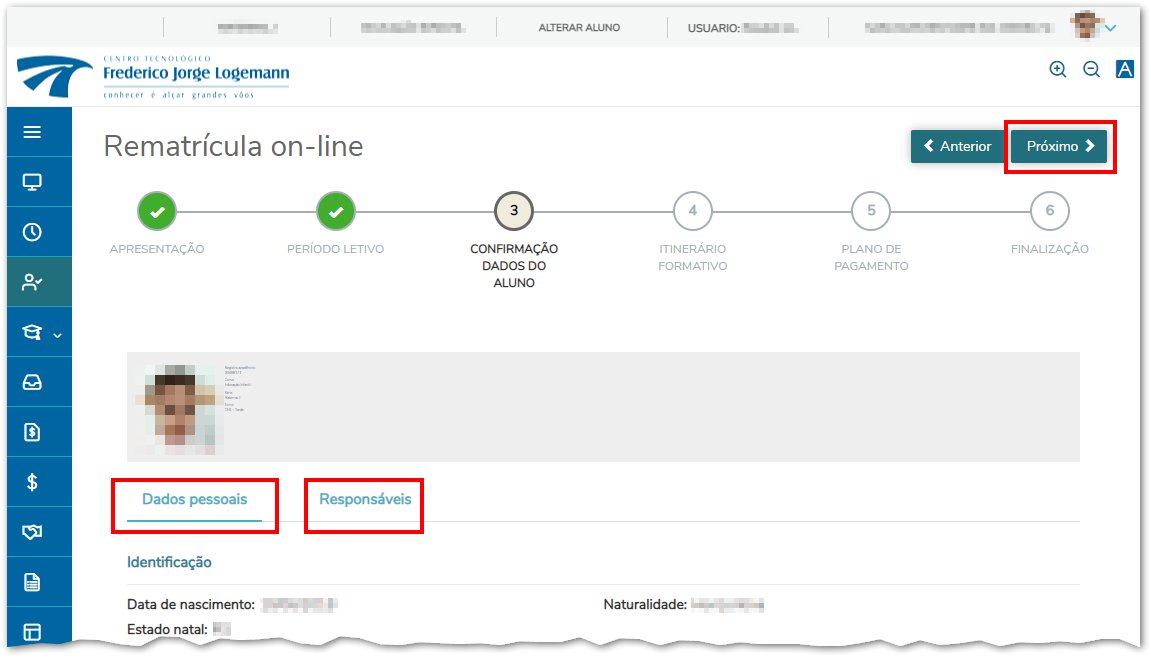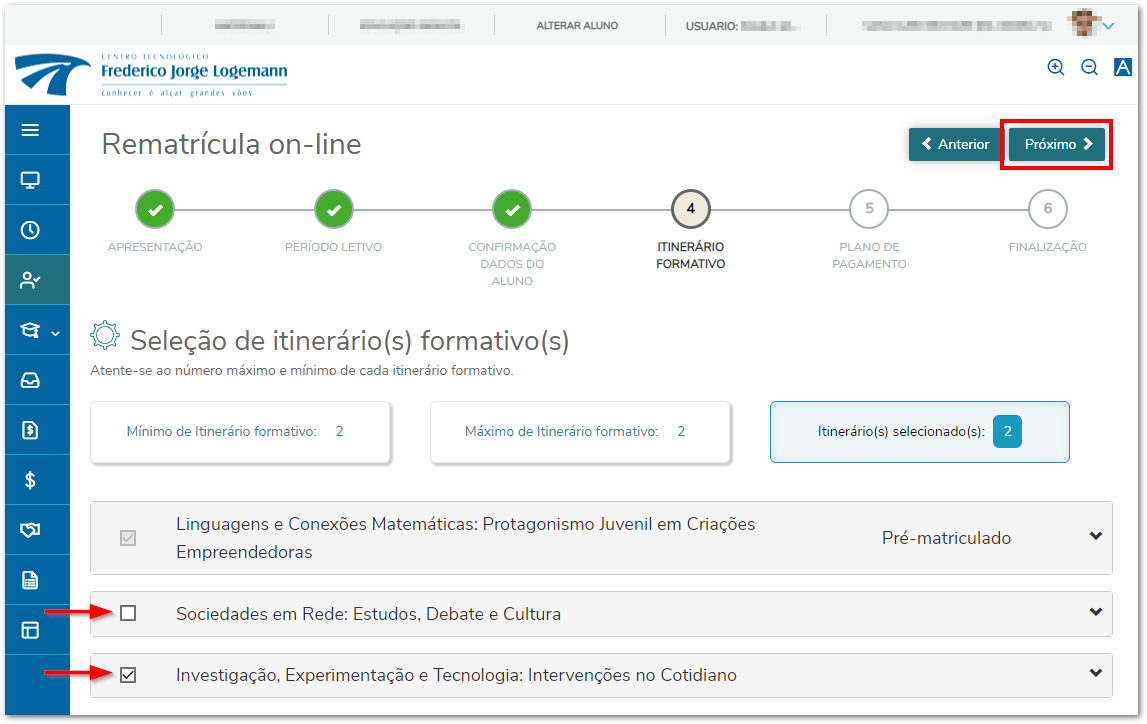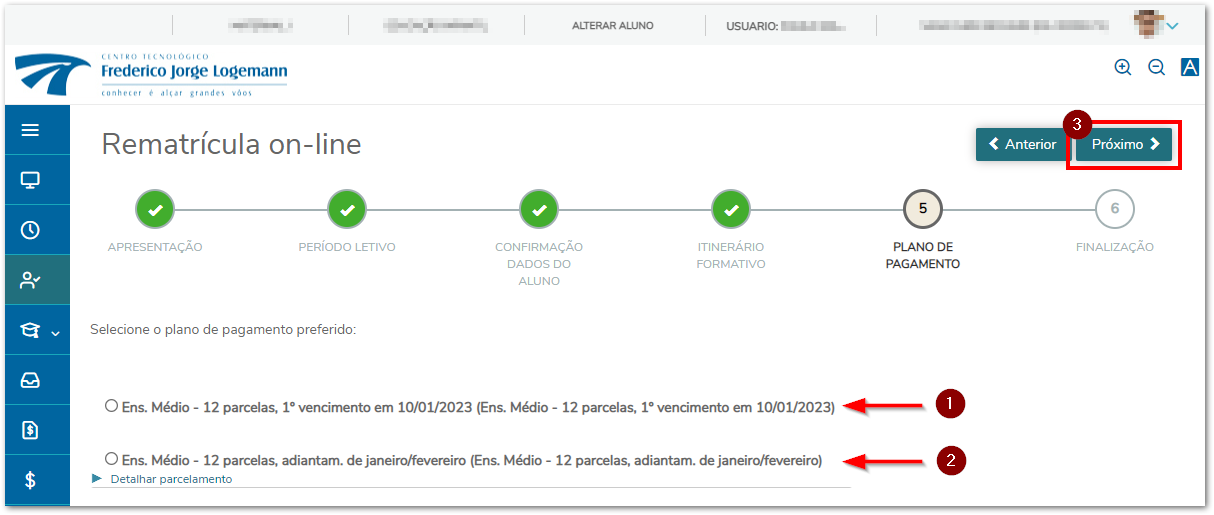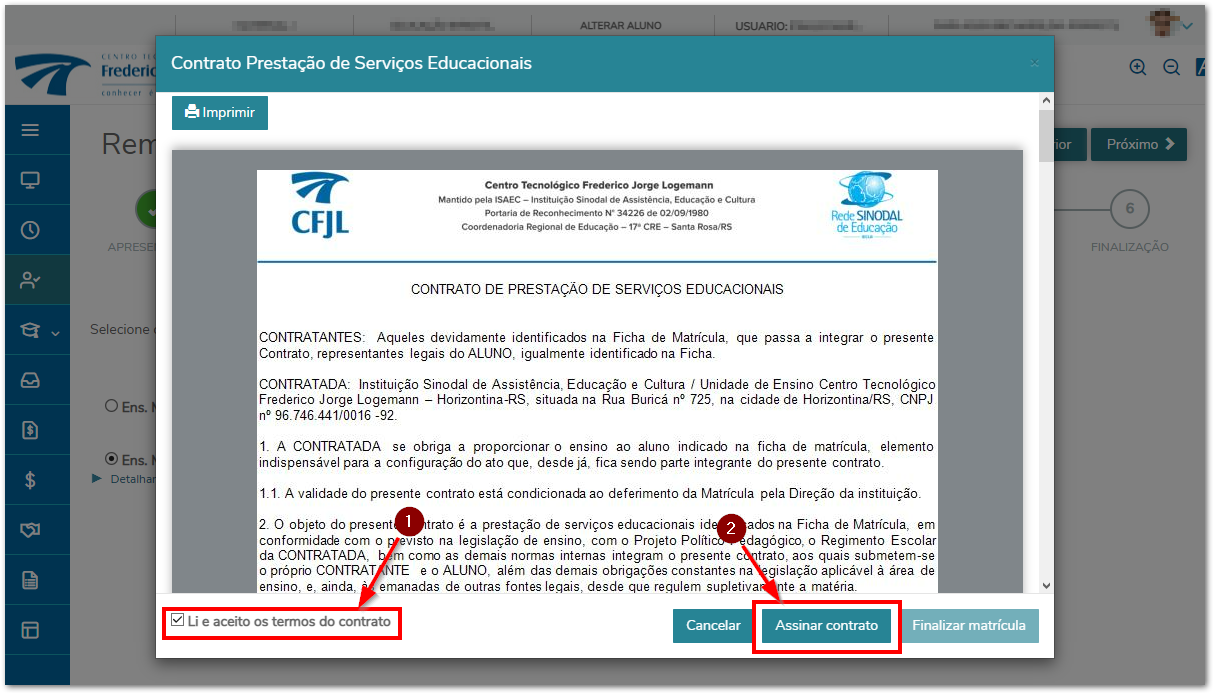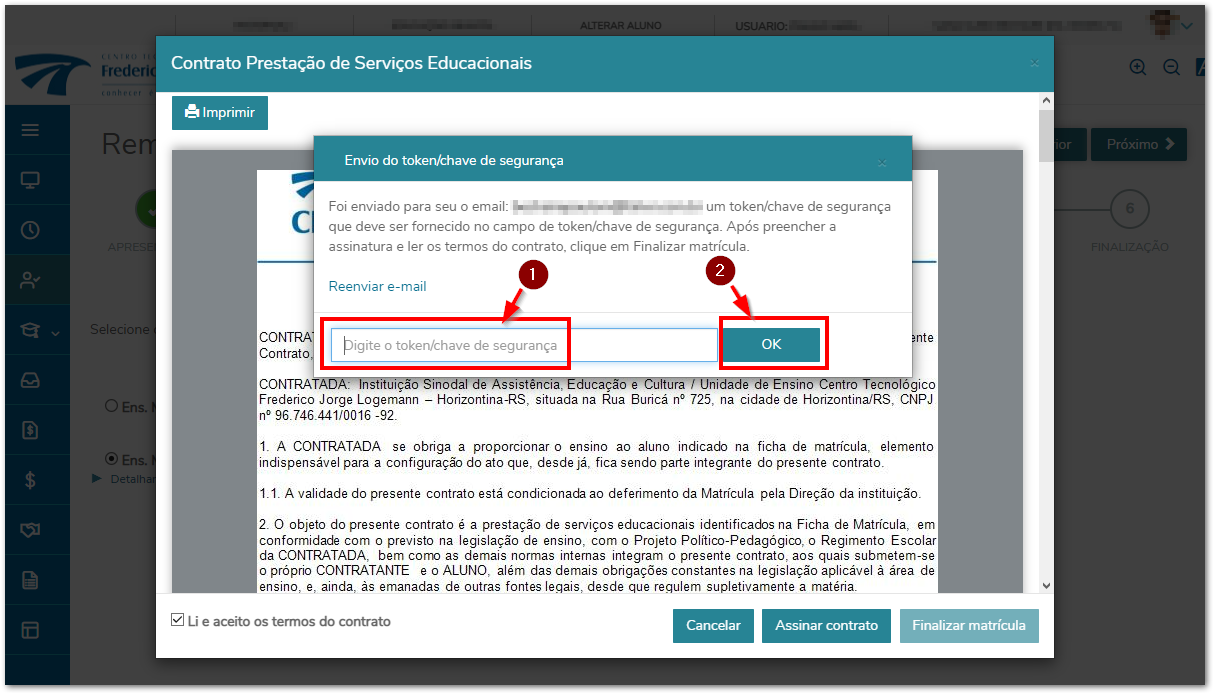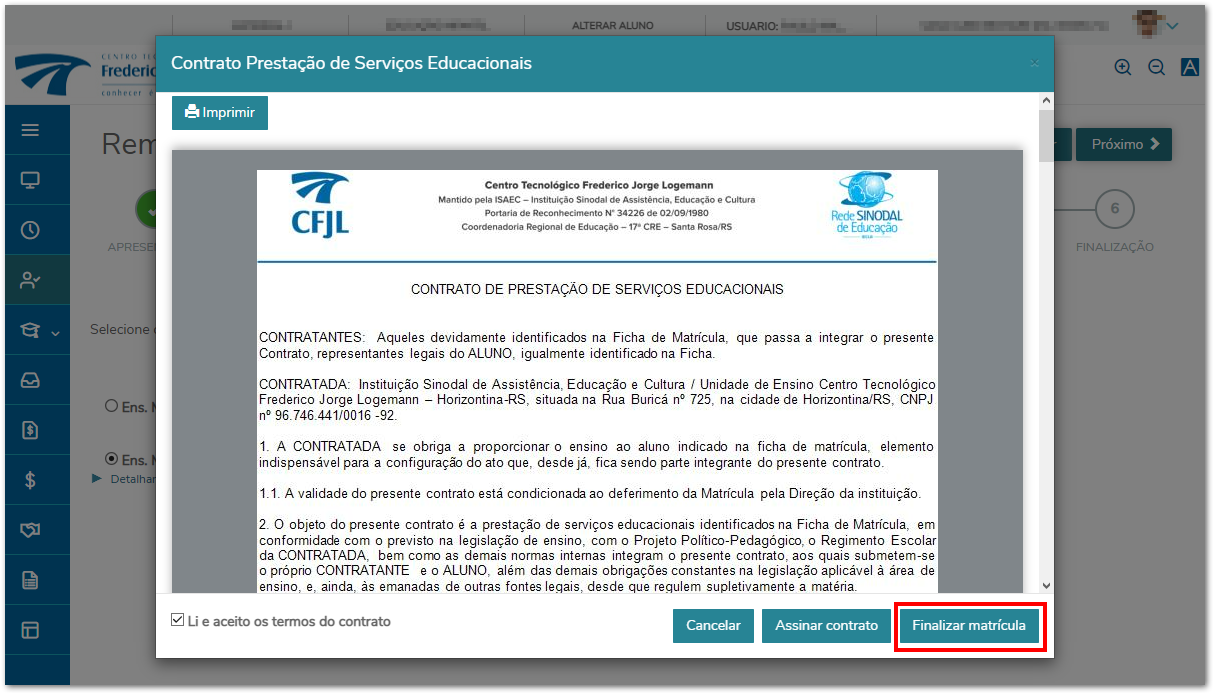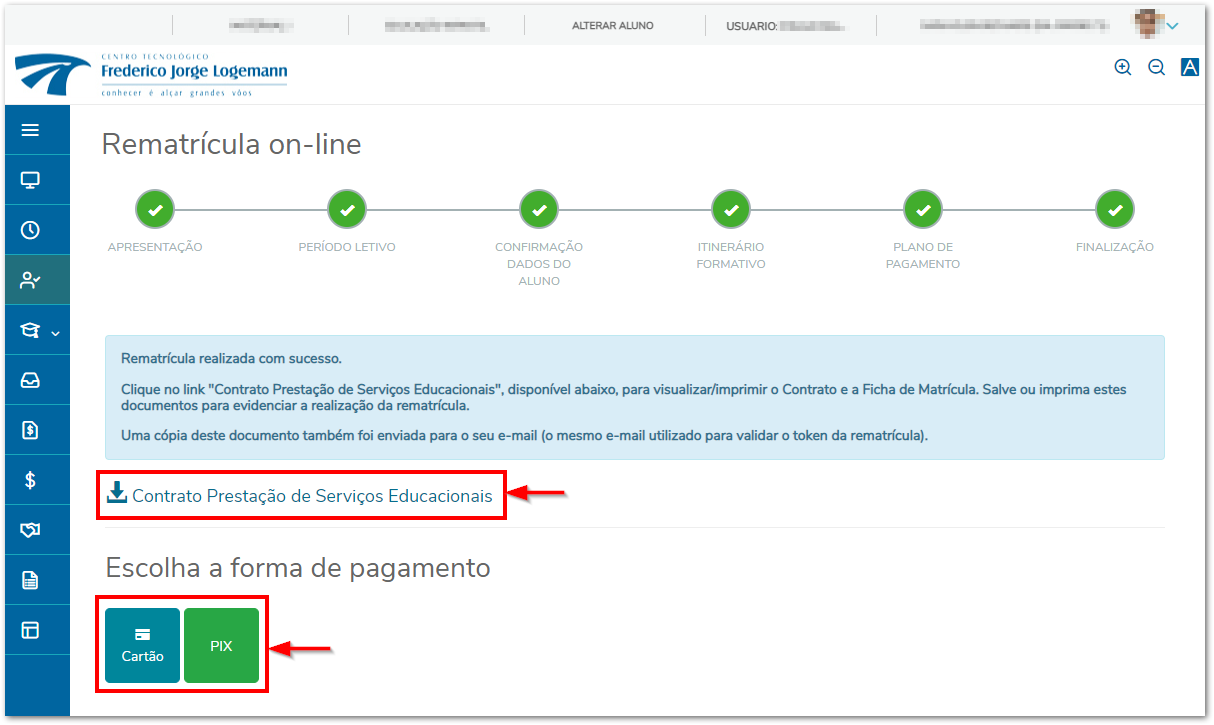Rematrícula on-line - Por responsáveis
Esta instrução demonstra como o responsável financeiro do aluno pode realizar a rematrícula on-line de seus dependentes.
Nesse processo o responsável financeiro aceitará o Contrato de Prestação de Serviços Educacionais e assinará o mesmo através de um token que será enviado ao seu e-mail.
Instruções
1º) Após o acesso ao portal, clique no ícone "Rematrícula". Se você nunca acessou ou não lembra como acessar o Portal do Aluno, clique nesse link: Acesso ao Portal de Alunos e Pais - Responsável.
2º) Leia as informações descritas para entender os passos que serão realizados no processo.
- Para avançar clique no botão Próximo.
- Se for necessário voltar ao passo anterior clique no botão Anterior.
3º) Na etapa PERÍODO LETIVO será verificado se todas as condições para realização de rematrícula são atendidas. Poderão ser exibidas mensagens que impeçam o avanço do processo. Se for exibido o período letivo futuro é porque está tudo OK. Confira se o Curso, Série e Turno estão corretos. Para avançar clique no botão Próximo.
4º) Na etapa CONFIRMAÇÃO DADOS DO ALUNO confira se as informações de contato do aluno e responsáveis estão corretas. Em caso de divergência, faça a correção.
- Lembrando que é de suma importância manter esses dados atualizados para que a comunicação seja facilitada quando necessária.
- Depois de acertar os dados, clique no botão Próximo.
5º) Na etapa ITINERÁRIOS FORMATIVOS, selecione os itinerários formativos desejados.
IMPORTANTE! Esta etapa é exibida apenas para as turmas do 1º Ano e 2º Ano do Ensino Médio, que são as turmas que já estão sob as regras do Novo Ensino Médio. Para as demais turmas, siga direto para o passo 6 desta instrução.
O itinerário Linguagens e Conexões Matemáticas: Protagonismo Juvenil em Criações Empreendedoras possui as disciplinas comuns e, por isso, já vem selecionado e não pode ser desmarcado. Além desse, é necessário escolher também um segundo itinerário, entre as opções disponíveis.
Depois de selecionar o itinerário desejado, clique no botão Próximo.
6º) Na etapa PLANO DE PAGAMENTO, selecione o plano de pagamento que você deseja utilizar para esta matrícula.
Existem 2 opções de plano que podem ser selecionadas:
- Opção 1) 12 parcelas, 1º vencimento em 10/01/2023. Selecionando esta opção, os vencimentos das parcelas ocorrerá sempre no dia 10 de cada mês, com o primeiro vencimento sendo no dia 10 de janeiro de 2023.
- Opção 2) 12 parcelas, com adiantamento de janeiro/fevereiro. Selecionando esta opção, os vencimentos de janeiro/2023 e fevereiro/2023 serão adiantados para, respectivamente, 15 de novembro de 2022 e 15 de dezembro de 2022. Sobre as parcelas adiantadas não incidirá o reajuste da mensalidade (apenas as parcelas de março/2023 em diante é que terão o valor reajustado).
Depois de escolher o plano, clique no botão Próximo.
7º) Em Contrato Prestação de Serviços Educacionais será exibido o contrato que você estará assinando com a instituição, que trata da prestação de serviços educacionais.
Você pode Imprimir o mesmo e/ou Salvar o documento em PDF.
Para dar prosseguimento, marque a opção Li e aceito os termos do contrato e, em seguida, clique no botão Assinar contrato.
Após clicar em Assinar contrato, será exibida uma mensagem informando que foi enviado um Token para seu e-mail. Você deverá acessar o e-mail e buscar a informação deste Token para preencher e confirmar a assinatura do contrato. Preencha o Token conforme e-mail recebido e clique no botão OK;
Se as informações prestadas estiverem todas ok, será habilitado o botão Finalizar matrícula. Clique sobre ele para concluir o processo de rematrícula.
8º) Rematrícula realizada com sucesso!
Você pode clicar em "Contrato de Prestação de Serviços Educacionais" para emitir o contrato + a ficha de matrícula, que são os documentos que evidenciam a conclusão da rematrícula. É interessante salvar/imprimir estes como comprovação da realização do processo.
Caso optou-se pelo plano de pagamento com adiantamento, nesta etapa também é possível fazer o pagamento da primeira parcela do adiantamento via cartão de crédito ou pix clicando-se nas opções Cartão ou Pix. Para o pagamento da segunda parcela do adiantamento, ou para fazer o pagamento da primeira parcela após a efetivação da rematrícula, consulte a instrução Obtenção da segunda via do adiantamento de mensalidade
Pronto! A rematrícula está realizada e a vaga para o próximo período letivo está garantida.